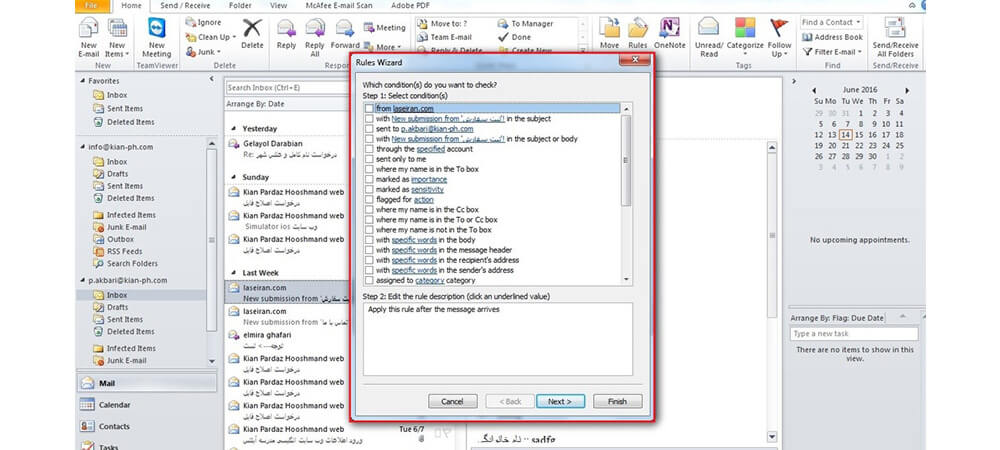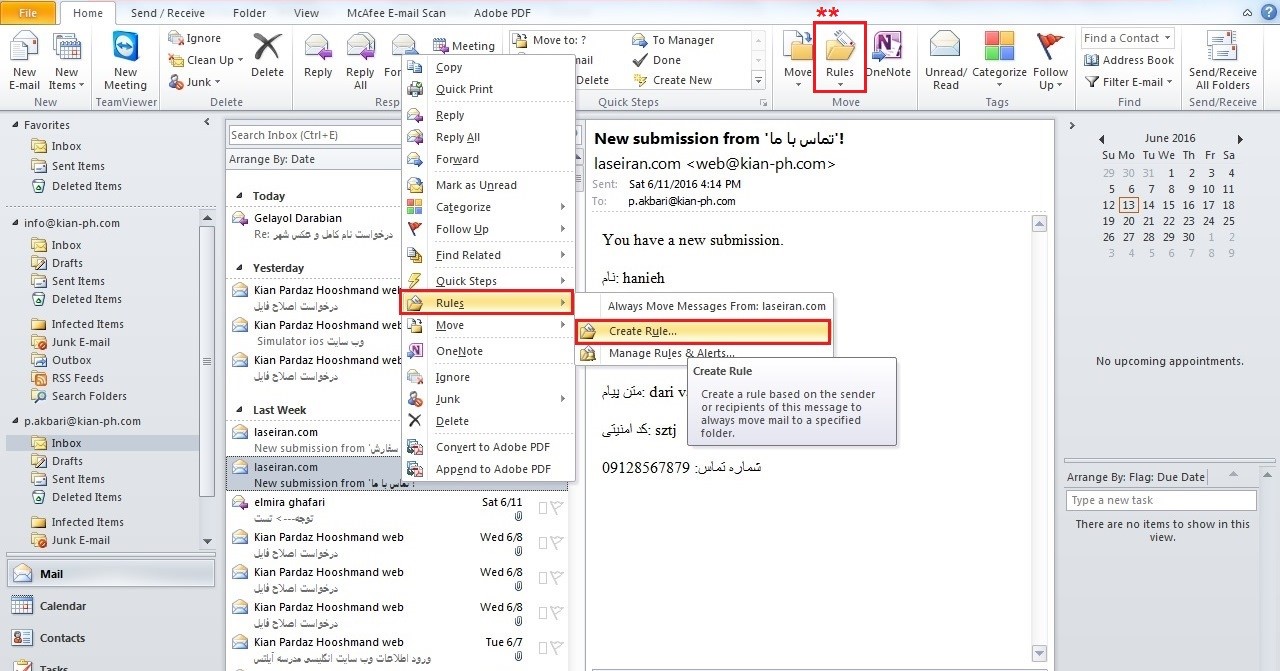چنانچه تمایل داشته باشید ایمیل های یک سازمان یا شخص به پوشه ای که شما تعیین می نمائید انتقال یابد و یا در هنگام دریافت ایمیل از یک شخص یا سازمان یک پیغامِ alert، مخصوص به همان شخص و یا سازمان دریافت نمایید، می توانید از قابلیت Create Rules در Outlook استفاده نمایید.
جهت ایجاد قواعد در Outlook، ابتدا بر روی آدرس ایمیل مورد نظر درOutlook ِ خود کلیک راست کرده و گزینه ی Rules را انتخاب نمایید و سپس بر روی گزینه ی Create Rule کلیک نمایید. (** این گزینه به صورت جداگانه در قسمت بالای Outlook نیز وجود دارد.)
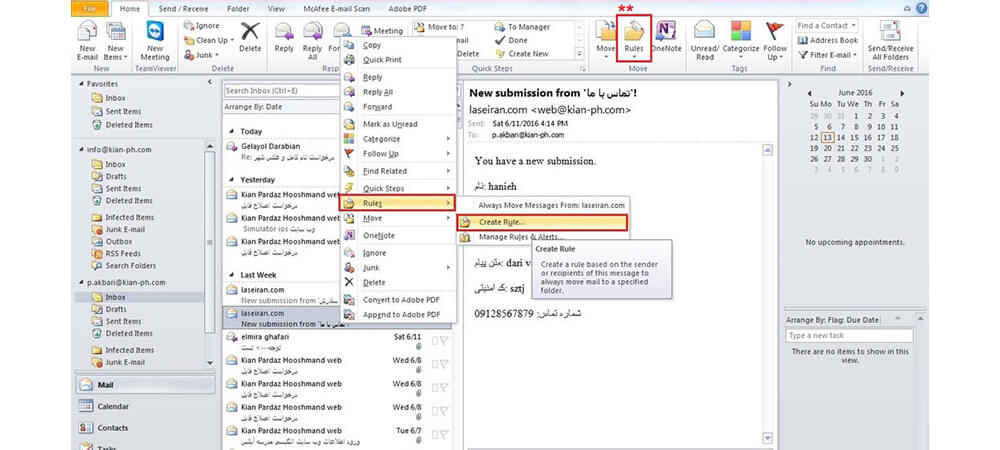
همانطور که در شکل زیر مشاهده می کنید، پنجره ای برای شما باز خواهد شد که در آن می توانید قواعد لازم مربوط به ایمیل مورد نظر خود را تعیین کنید.
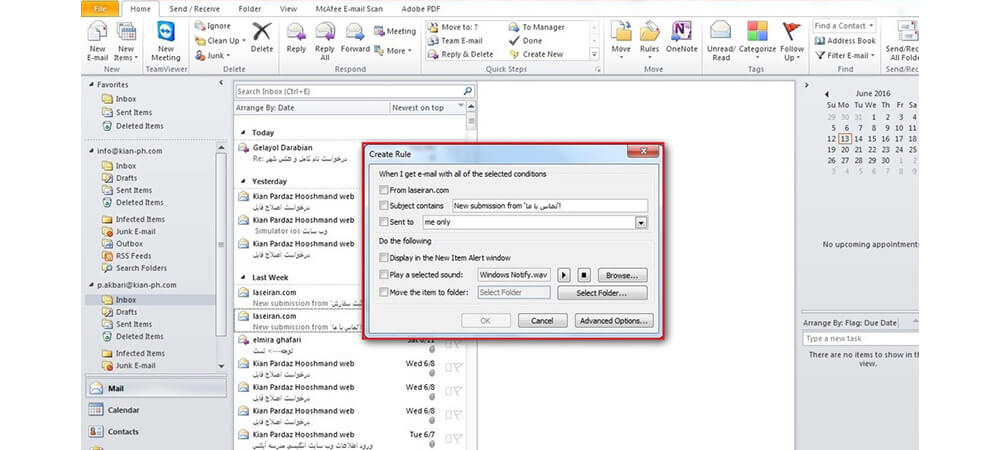
در قسمت When I get e-mail with all of the selected conditions شرایطی که برای دریافت ایمیل مورد نظر خود، مد نظر دارید را تیک بزنید. (تعیین شرایطی مانند دریافت ایمیل از چه آدرسی و یا با چه موضوع ایمیلی و … )
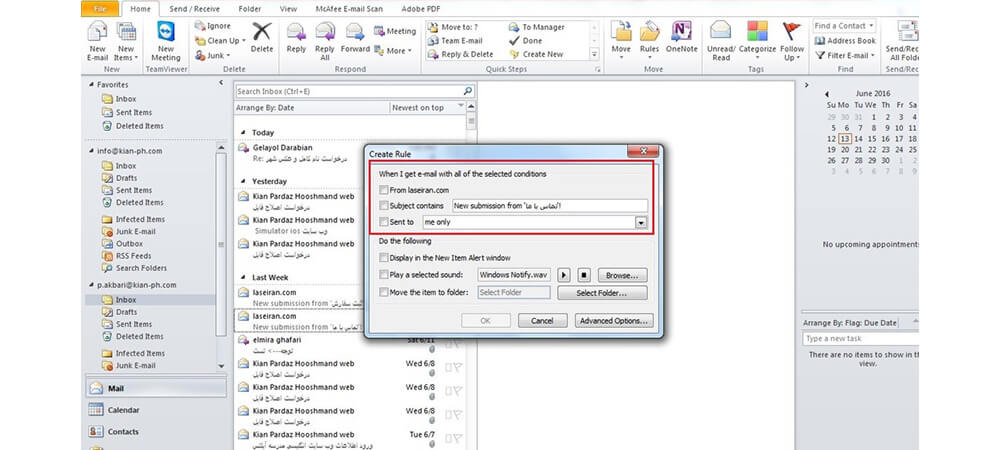
در قسمت Do the following می توانید عملی که می خواهید در زمان برقراری شرایط مورد نظر که در بالا مشخص کرده اید اجرا شود را، تعیین نمایید.
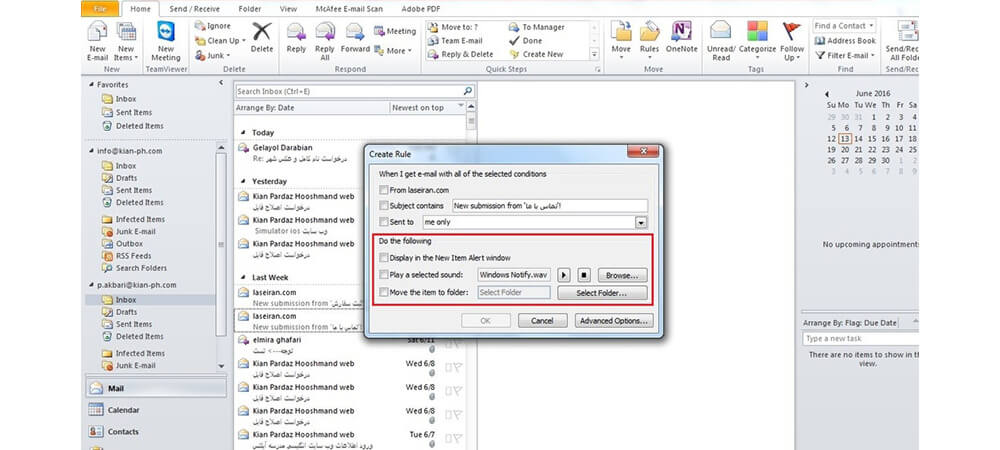
Display in the new item alert window: با تیک زدن این گزینه می توانید تعیین کنید که در زمان برقراری شرایط مورد نظر، یک پیغام Alert به شما نمایش داده شود.
Play a selected sound: با تیک زدن این گزینه می توانید تعیین نمایید که یک آوای خاص در هنگام برقراری شرایط تعیین شده، برای شما پخش گردد.
Move the item to folder: با استفاده از این گزینه می توانید تعیین کنید ایمیل دریافتی مورد نظر در کدام فولدر قرار بگیرد.
با تیک زدن بر روی این گزینه پنجره ای باز خواهد شد که در آن می توانید فولدر مورد نظر خود، برای قرارگیری ایمیل های دریافتی اکانت مورد نظر را تعیین کنید و یا در صورت لزوم یک فولدر جدید بدین منظور ایجاد نمایید.
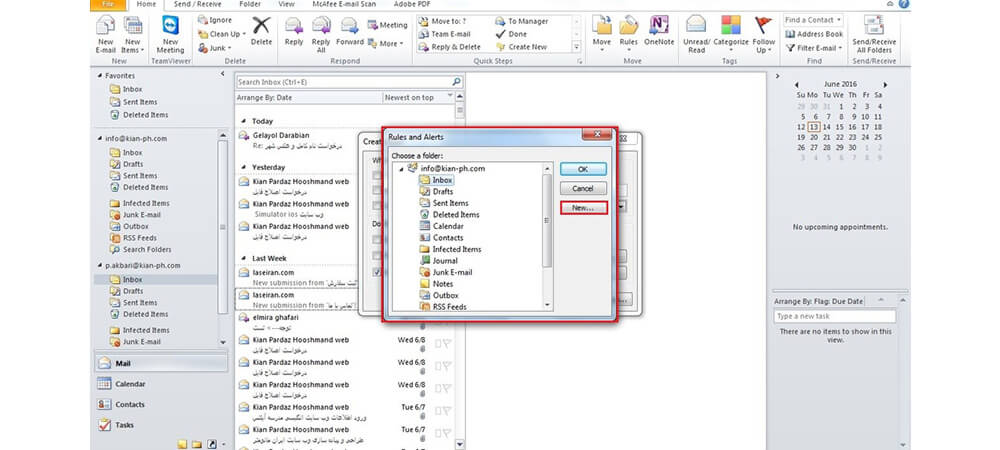
برای ایجاد یک فولدر جدید بر روی New کلیک نمایید و در پنجره ی باز شده نام فولدر مورد نظر خود را بنویسید همچنین در این قسمت می توانید محتوای فولدر مورد نظر را نیز تعیین نمایید.
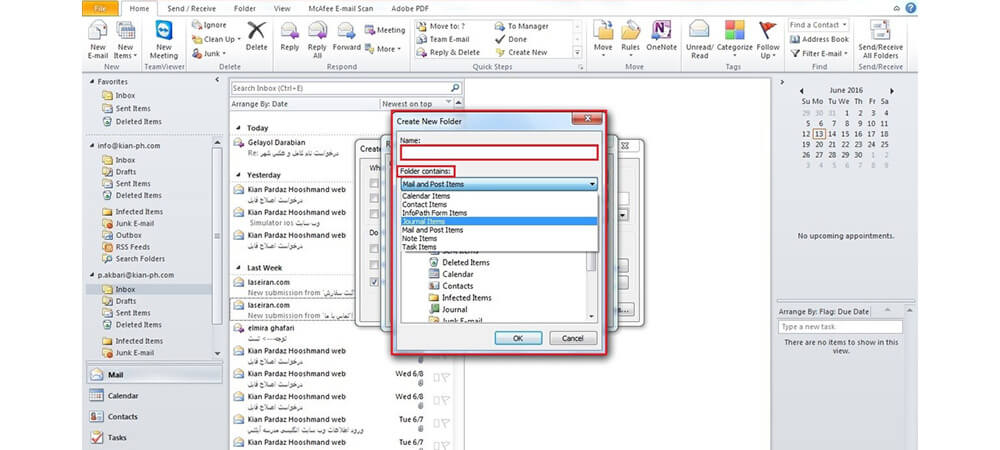
پس از تعیین قواعد برای شرایط مورد نظر، می بایست بر روی گزینه ok کلیک نمایید تا قواعد تعیین شده، اعمال گردند.
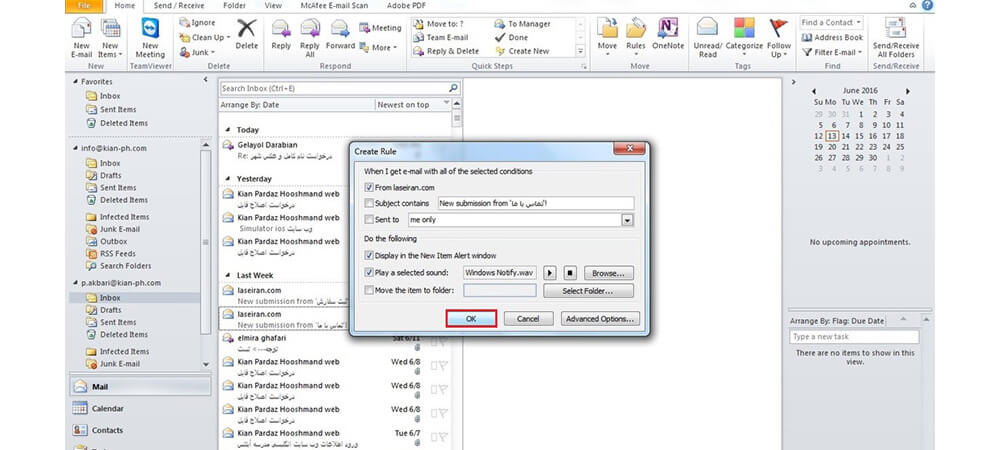
چنانچه شرایط دیگری برای تعیین قواعد، مد نظر شماست می توانید بر روی گزینه Advanced Options کلیک نمایید.
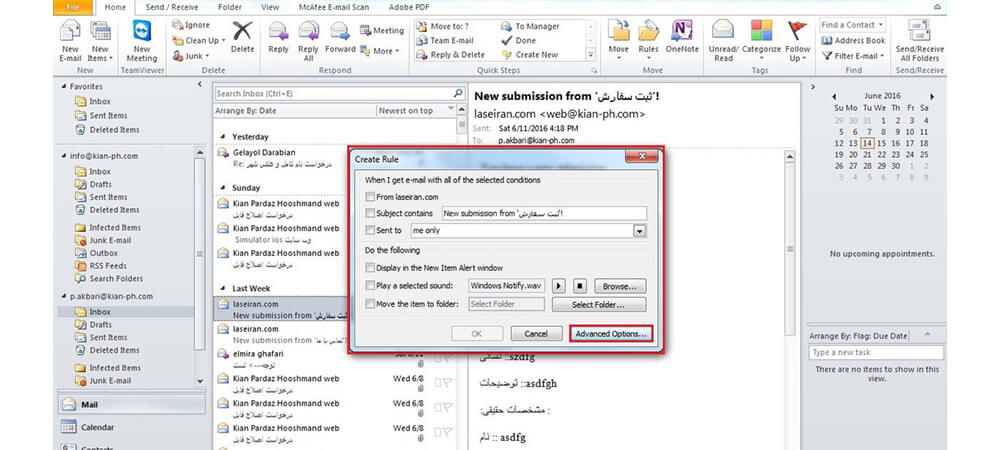
بدین ترتیب، پنجره ای به نام Rules Wizard باز خواهد شد که در آن می توانید شرایط بیشتری را برای اجرای قواعد تعیین کنید.